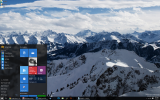El iOS 16 La actualización ha estado disponible durante una semana, disponible para aquellos que tienen un iPhone 8 hasta el iPhone 13, además de venir preinstalada en el iPhone 14, que fue lanzado el pasado viernes. Después de instalar la actualización, la gente no ha considerado un elemento: la cantidad de aplicaciones que se ejecutan en segundo plano y que agotan la duración de la batería de su iPhone.
Vídeos recomendados
Fácil
5 minutos
iOS 16
Apple iPhone 8 a 14 o iPhone SE de segunda generación
Contrariamente a la creencia popular, que la batería del iPhone se agote por tener demasiadas aplicaciones abiertas a la vez es un mito. Las aplicaciones tampoco necesariamente se "ejecutan" en segundo plano. La mayoría de ellos se suspenden unos segundos después de cerrarlos, mientras que otros se suspenden a la fuerza después de finalizar tareas como sincronizar y cargar archivos en 10 minutos.
Si todavía eres supersticioso acerca de la duración de la batería que consumen tus aplicaciones favoritas y quieres mantener la cordura, aquí te explicamos cómo puedes comprobarlo.

Cómo comprobar el consumo de batería según el uso de la aplicación
Comprobar cuánta batería consumen tus aplicaciones es sumamente sencillo. Todo lo que tienes que hacer es ir a la aplicación Configuración y seguir estos sencillos pasos.
Paso 1: Abre el Ajustes aplicación, desplácese hacia abajo hasta Batería pestaña y tóquela.
Paso 2: En Batería, desplácese hacia abajo hasta la lista que dice Uso de batería por aplicación. Esto le dará un desglose de las aplicaciones que utiliza con más frecuencia y el porcentaje de su consumo de energía.

Relacionado
- Cómo cargar rápidamente tu iPhone
- Apple puede enfrentar una escasez "grave" de iPhone 15 por un problema de producción, según un informe
- Estaré furioso si el iPhone 15 Pro no tiene esta característica
Paso 3: Para ver Actividad por aplicación, grifo Mostrar actividad. Esto calcula cuánto tiempo has dedicado a cada aplicación y cuánto tiempo han estado ejecutándose en segundo plano.
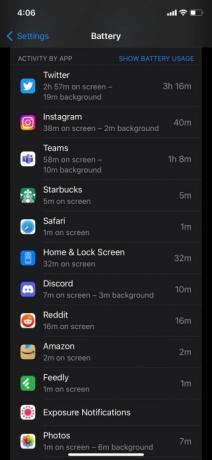
Verificar cuánta batería están consumiendo tus aplicaciones no solo ayuda a prolongar la duración diaria de la batería de tu iPhone, sino que también también le ayudará a gestionar mejor su tiempo frente a la pantalla (así como el tiempo frente a la pantalla de sus hijos con edad suficiente para tener un iPhone). Si está sorprendido por la cantidad de tiempo que ha pasado en su teléfono, tal vez eche un vistazo a nuestra Guía de tiempo de pantalla para que puedas ayudar a reducir el tiempo en aplicaciones específicas.
Recomendaciones de los editores
- Otro informe sugiere que el iPhone 15 Pro será más caro
- Estas son las dos únicas razones por las que estoy entusiasmado con el iPhone 15 Pro
- Un iPhone acaba de venderse por una cantidad increíble en una subasta
- Cómo deshacerse del ID de Apple de otra persona en tu iPhone
- Cómo descargar la beta de iOS 17 en tu iPhone ahora mismo
Mejora tu estilo de vidaDigital Trends ayuda a los lectores a mantenerse al tanto del vertiginoso mundo de la tecnología con las últimas noticias, reseñas divertidas de productos, editoriales interesantes y adelantos únicos.